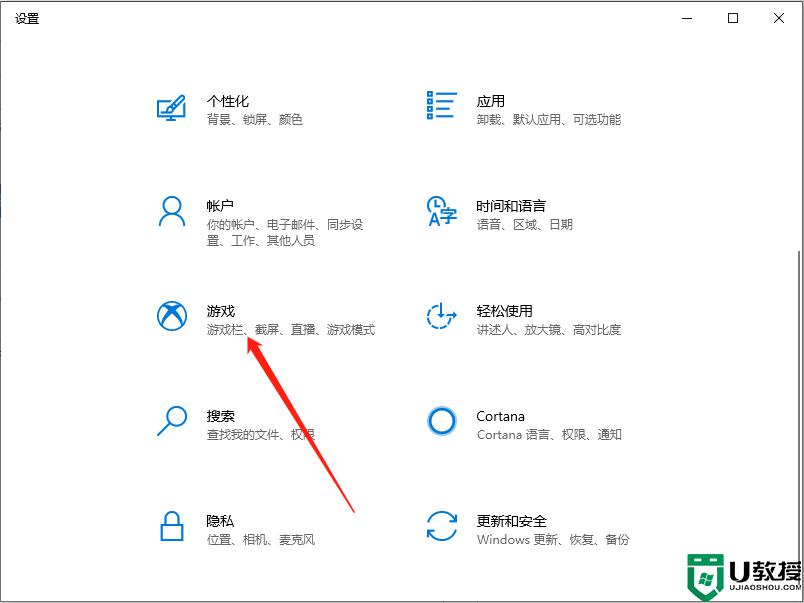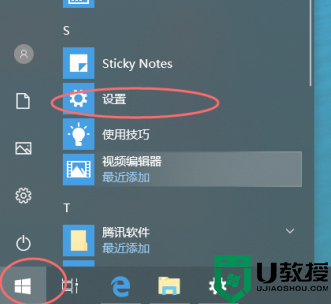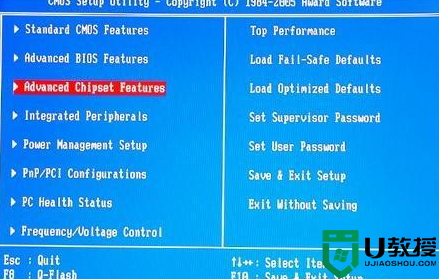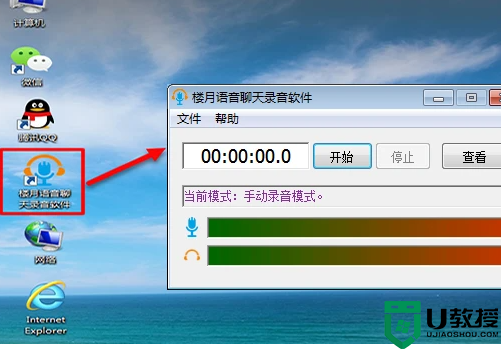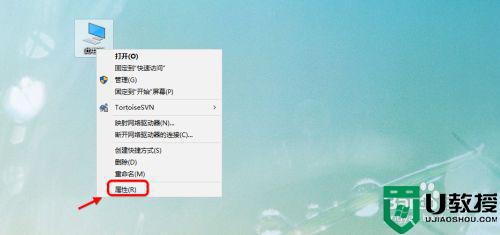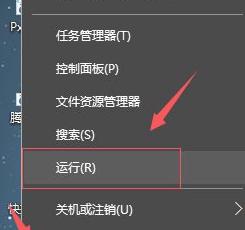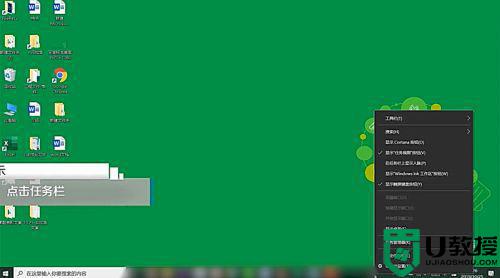笔记本window10audition怎么内录 win10电脑怎样实现内录
在win10系统上,我们要录制视频时也同时录制声音,要是只能视频动画没有声音的话就很难受了,最近有用户要在笔记本上实现内录,那么win10电脑怎样实现内录呢,方法很简单不难吗,下面小编给大家分享win10笔记本audition内录的方法。
解决方法:
1、首先我们选中右下方声音图标打开声音设置,弹出声音设置窗口(你也可以直接在设置总菜单打开声音设置窗口)。
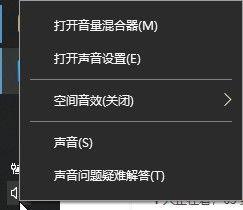
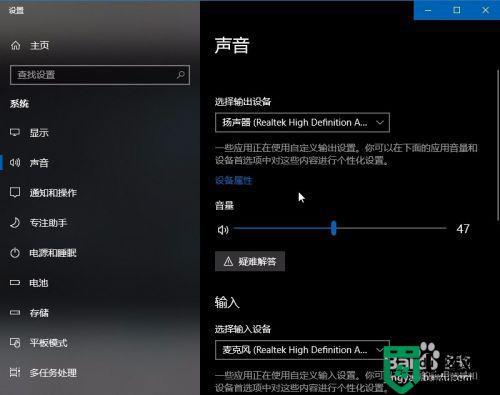
2、在声音设置窗口滚动到最下方,找到声音设置窗口并选中点击,然后便会打开如图所示的声音设置窗口。
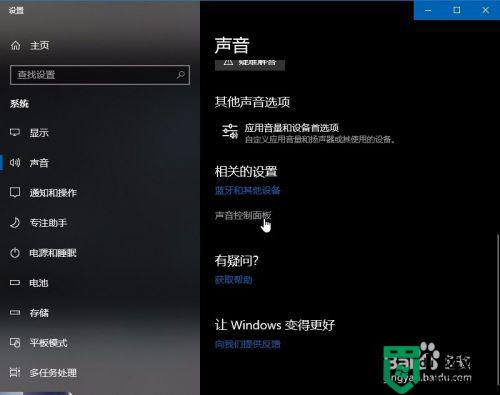
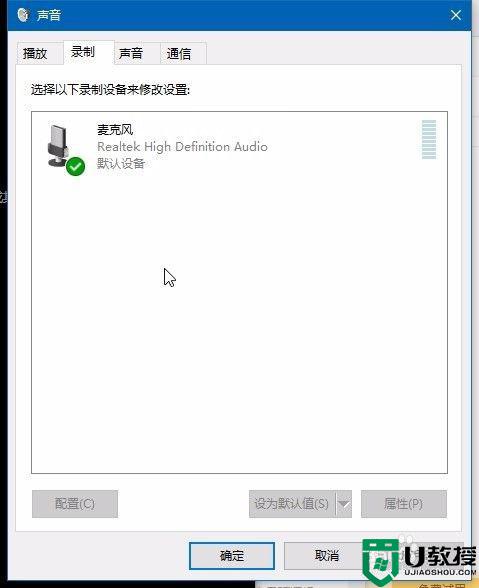
3、在上一步打开声音设置窗口后,我们需更换到 录制 的子菜单项,点击右键,选中“显示禁用的设备”,如图我们便会看见灰掉的 立体声混音(Stereo mix) 的设备被显示出来,这时我们需右键点击 启用 ,并 设置为默认设备 ,我们便可以通过其,用电脑自带的 录音 功能来录制电脑内,也就是扬声器发出的声音了。
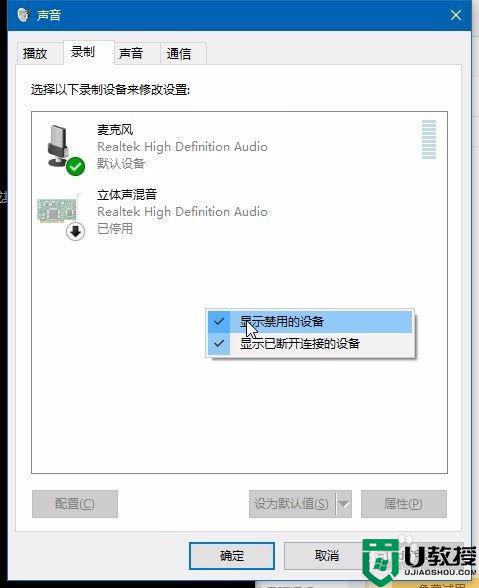
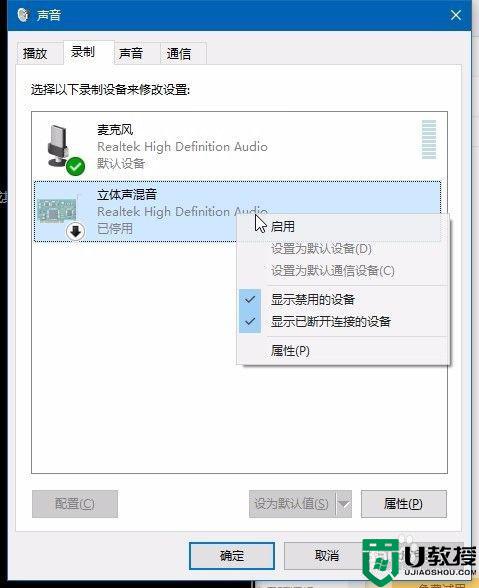
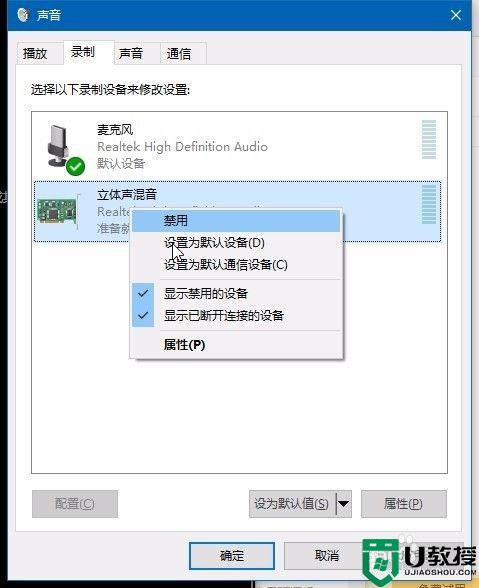
4、最后,为了保证音量和录制“纯度”,我们可以把扬声器调至最大,并打开 音量混合器 ,关掉其它软件的声音,只收录你想录制的平台的声音。如图示为音量混合器。

以上就是win10笔记本audition内录的方法,想把声音一起录下来的,可以按上面的方法来进行操作。